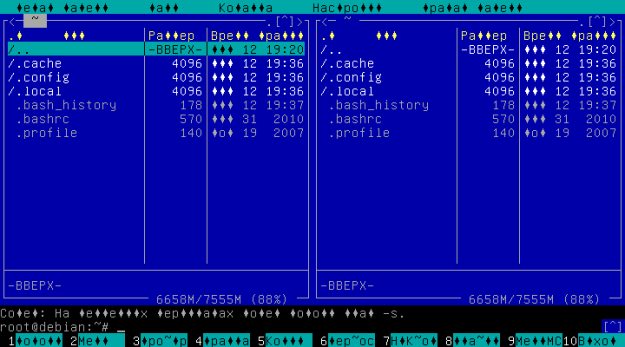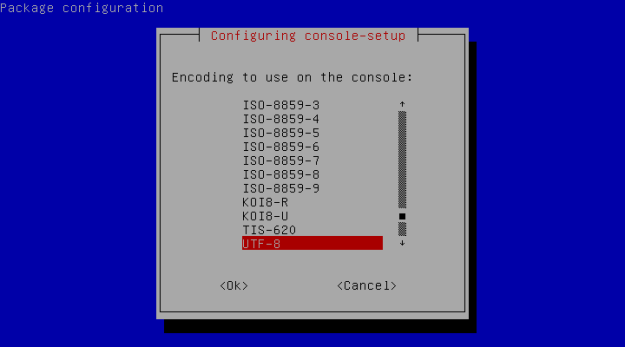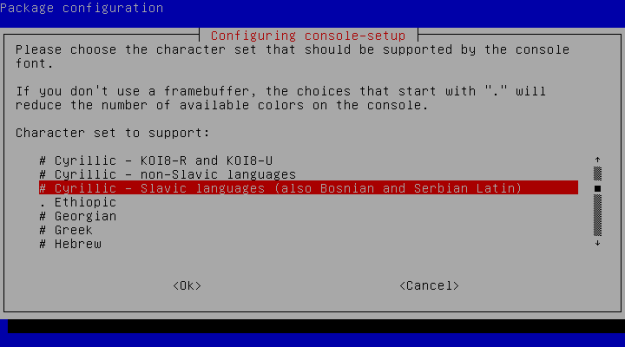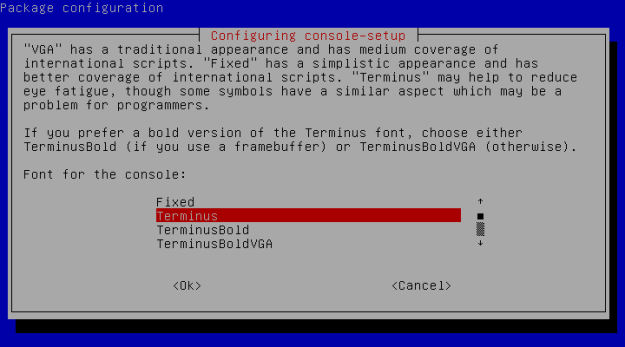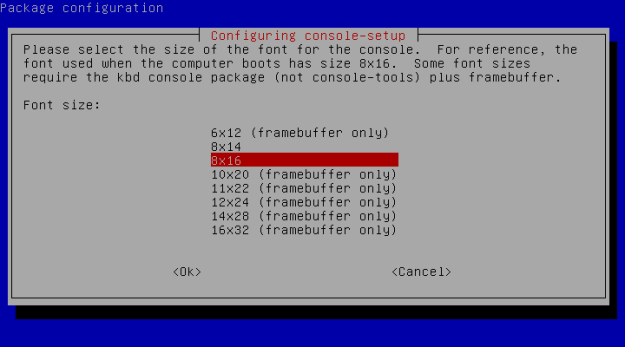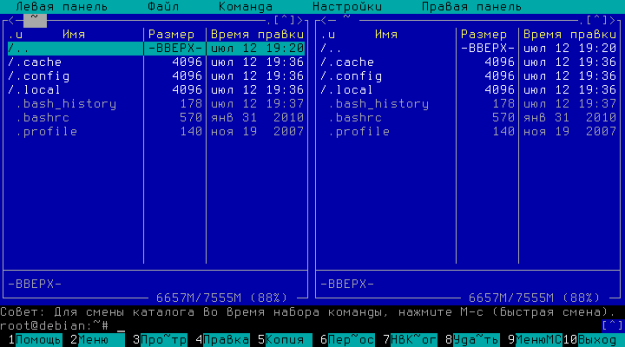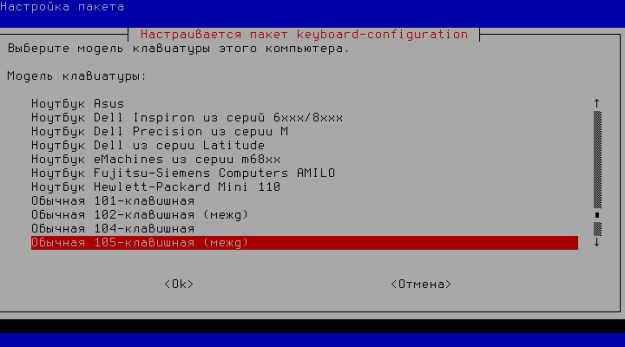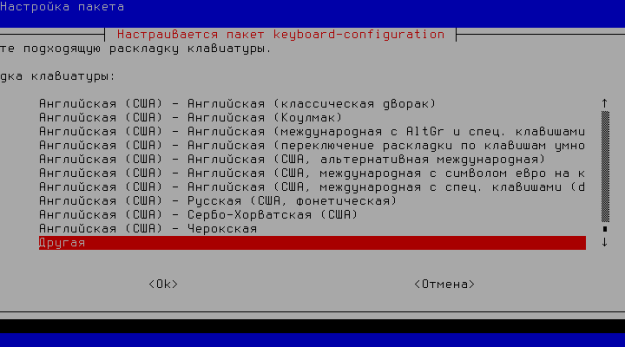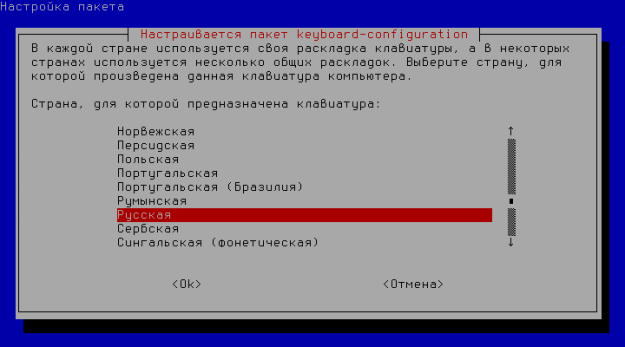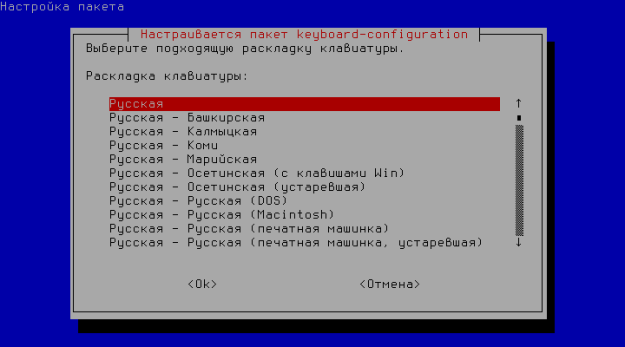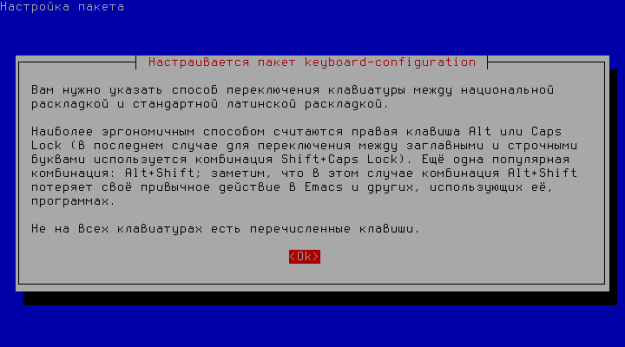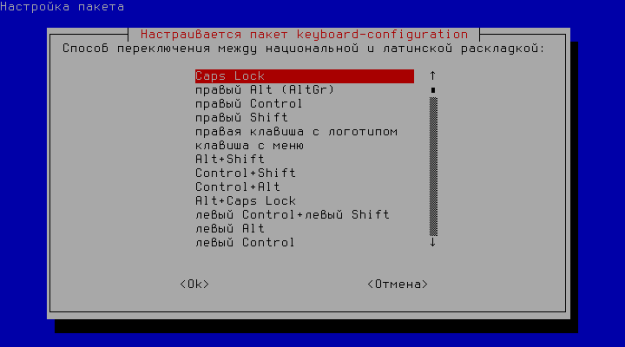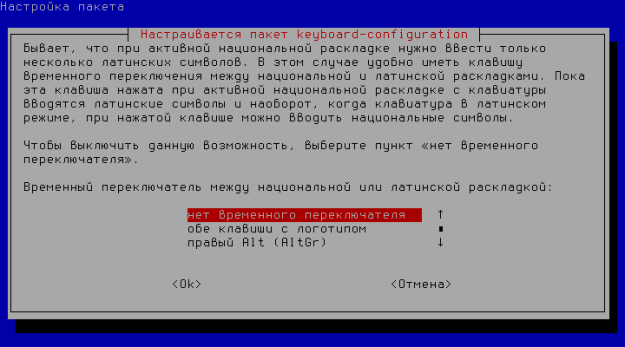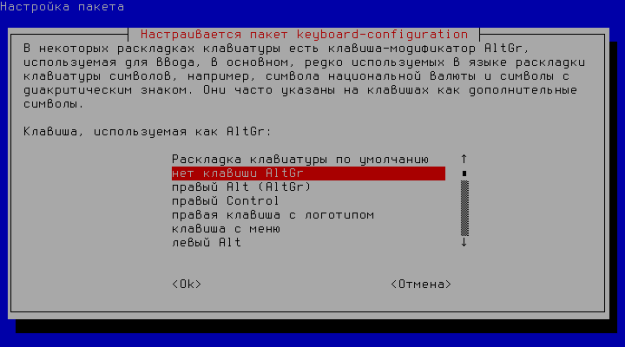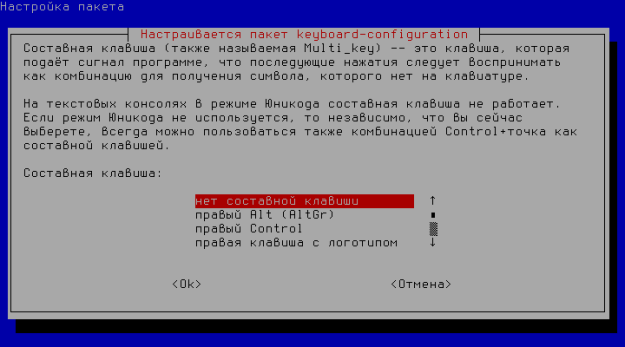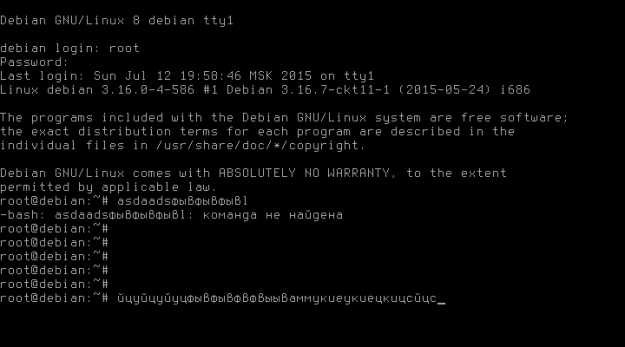Console-cyrillic и systemd в Debian
Console-cyrillic — это пакет для руссификации консоли (поддержки кириллицы в локальном терминале), старый и известный пакет. Но в новых версиях операционных систем с системой инициализации systemd он считается устаревшим, поскольку у systemd есть нативные средства локализации консоли и наличие console-cyrillic там не только не требуется, но и не рекомендуется, потому что работать все равно не будет, а если и будет, то плохо, поэтому желательно сразу удалить пакет console-cyrillic командой «apt-get remove —purge console-cyrillic». Вот как руссифицируется консоль в Debian 8, 9, 10:
Вот как обычно выглядит проблема с отображением русских букв после установки русской локали при помощи команды «dpkg-reconfigure locales»:
Русские буквы вроде бы отображаются, но частично. Надо это исправлять.
Установка пакетов
Сначала устанавливаем пакеты, если они у вас не установлены (хотя, скорее всего, установлены):
apt-get install console-setup keyboard-configuration
И теперь, соответственно, настраиваем.
Настройка руссификации консоли
Сначала настраиваем консоль, то есть отображение кириллицы в терминале. Даем команду
LANG=en_US.UTF-8 dpkg-reconfigure console-setup
Обратите внимание на переменную LANG перед вызовом dpkg-reconfigure. Если эту переменную не устанавливать в значение en_US.UTF-8, то конфигуратор будет выглядеть так же, как mc на картинке выше, и разобраться в нем будет нереально.
Запуститься конфигуратор
Выбираем «UTF-8», нажимаем ОК.
Выбираем «Cyrillic — Slavic languages (also Bosnian and Serbian Latin)».
Выбираем шрифт (в данном случае Terminus, но вы можете посмотреть все по очереди, реконфигурируя несколько раз).
И затем выбираем размер шрифта (В данном случае 8 на 16 точек, но это вы тоже можете посмотреть, как будет лучше выглядеть на вашем экране). Нажимаем Enter, и всё, конфигурация русских букв завершена. Теперь mc выглядит так:
Совсем другое дело. Теперь всё понятно.
Настройка клавиатурной раскладки
Отображение кириллицы есть, теперь надо настроить ввод кириллических символов с клавиатуры. Выполняем команду
dpkg-reconfigure keyboard-configuration
Теперь переменную LANG указывать не нужно, всё должно отображаться нормальными буквами.
Выбираем подходящий тип клавиатуры (обычно подходит 105-клавишная).
Выбираем «Другая»
Выбираем «Русская»
Русских раскладок много, поэтому выбираем просто «Русская»
Видим сообщение о том, что надо указать клавишу для переключения раскладок. Нажимаем после прочтения ОК.
Выбираем клавиши, которые вам более удобны, я обычно использую Caps Lock.
Затем выбираем временный переключатель, если нужен.
Затем AltGr (Опять же, если это нужно)
Затем составную клавишу (удобно для комбинации нескольких символов в один)
И, собственно, всё. Как видите, теперь можно пользоваться в консоли и английской, и русской раскладками.